共有接続とプライベート接続
Excel、WordおよびPowerPointのOracle Smart View for Officeから、共有接続またはプライベート接続を使用して、Oracle Fusion Cloud Enterprise Performance ManagementやOracle Enterprise Performance Management Systemのソースなど、サポートされている様々なデータ・ソースに接続できます。
一般的に、シートごとに1つのプロバイダ・データ・ソースに接続できます。ただし、次のプロバイダについては、シート、スライドまたはドキュメントごとに、同じデータ・ソース・タイプの複数のインスタンスに接続できます: Planning、Planningモジュール、Enterprise Profitability and Cost Management、フリーフォーム、Financial Consolidation and Close、Tax Reporting、Oracle Essbaseクラウドとオンプレミス、Oracle Analytics CloudおよびOracle Business Intelligence Enterprise Edition。
Smart Viewユーザーは、共有接続またはプライベート接続、あるいはその両方にアクセスできます。リリース20.200以降、バニティURL (カスタムURLとも呼ばれます)を使用して接続にアクセスできます。
このトピックでは、次のセクションについて説明します:
共有接続
Cloud EPMソースおよびオンプレミスのOracle Hyperion Enterprise Performance Management Workspaceソースへの共有接続を作成できます。
EPM Workspace接続では、接続ごとに複数のプロバイダ・タイプに接続できます。図4-3に、このタイプの接続を示します。
Cloud EPMソースでは、共有接続を使用する方法が2つあります:
-
共有接続当たり1つのクラウド・プロバイダ。
たとえば、共有接続"A"はユーザーをPlanningビジネス・プロセス・インスタンスに接続し、共有接続"B"はユーザーをFinancial Consolidation and Closeビジネス・プロセス・インスタンスに接続します。
図4-1に、このタイプの接続を示します。
-
共有接続当たり複数のCloud EPMプロバイダ。この場合、サポートされるすべてのクラウド・プロバイダは同じドメインに存在する必要があります。
たとえば、組織がPlanning、Financial Consolidation and CloseおよびTax Reportingを同じドメインでホストしています。共有接続"C"はユーザーを3つのビジネス・プロセス・インスタンスすべてに接続します。
Smart Viewでは、このタイプの接続は、次のCloud EPMビジネス・プロセスにのみ適用されます:
- Planning
- Planningモジュール
- フリーフォーム
- Financial Consolidation and Close
- Tax Reporting
- Enterprise Profitability and Cost Management
- Narrative Reporting
- Account Reconciliation
図4-2に、このタイプの接続を示します。
Cloud EPM管理者: 単一の共有接続で複数のプロバイダを設定する方法については、ビジネス・プロセスの管理ガイドの「Cloud EPMの環境の接続」トピックを参照してください。たとえば、『Planningの管理』のCloud EPMの環境の接続を参照してください。
共有接続は次のいずれかです:
-
中央のサーバーまたはホストの場所からアクセスし、複数のユーザーがSmart Viewパネルから使用できます。
-
各Smart Viewクライアント・マシン上またはWebサーバー上の管理者が作成したXMLファイルに格納されます。XMLファイルでの接続は、Smart Viewパネルの共有接続を介してユーザーが使用できます。
このXMLファイルの作成および配布の詳細は、Oracle Smart View for Officeインストレーションおよび構成ガイドのXMLファイルからの共有接続へのアクセスを参照してください。
ユーザーは、共有接続の編集または名前変更を行えませんが、接続のプライベート接続としての保存に記述されたように、共有接続をプライベート接続として保存し、編集および名前変更することができます。
プライベート接続
プライベート接続とは、共有接続をローカル・コンピュータに保存するか、ウィザードを使用するか、プロバイダ・データ・ソースへのURLを入力することにより作成する接続です。プライベート接続は、作成するとアクティブな接続になります。
図4-4に、このタイプの接続を示します。ウィザードを使用して作成された接続とクイック接続方法を使用して作成された接続を示します。
注:
Oracle Analytics Cloud、Oracle BI EE、Oracle EssbaseおよびNarrative Reportingを操作する場合は、Oracle Smart View for Officeインストレーションおよび構成ガイドのXMLファイルからの共有接続へのアクセスで説明しているように、プライベート接続を使用するか、プライベート接続情報を共有接続XMLファイルに追加する必要があります。
共有接続とプライベート接続の例
次に、様々なタイプの接続の例およびそれらがSmart Viewパネルにどのように表示されるかを示します。Smart Viewでデータ・ソースに接続するとどのようになるかの参考にしてください。
単一のCloud EPMデータ・ソースへの共有接続。
図4-1に例示したドロップダウン・メニューでは、ユーザーはPlanningデータ・ソース(これはCloud EPMオプション)およびFinancial Reporting(レポート設定オプション)への接続にアクセスできます。
図4-1 単一のCloud EPMデータ・ソースへの共有接続
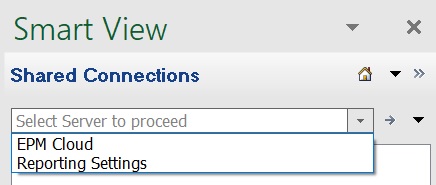
同じドメイン上の複数のCloud EPMデータ・ソースへの共有接続。
図4-2に例示したドロップダウン・メニューでは、ユーザーはサポートされている複数のCloud EPMデータ・ソースにアクセスできます。たとえば、FinPlanはPlanningデータ・ソースに接続し、FinCloseはFinancial Consolidation and Closeデータ・ソースに接続し、WrkforceはWorkforceデータ・ソースに接続し、ReconはAccount Reconciliationデータ・ソースに接続するなど。
サービス管理者が、ドロップダウン・メニューに表示されるデータソース名を指定します。
図4-2 複数のCloud EPMデータ・ソースへの共有接続
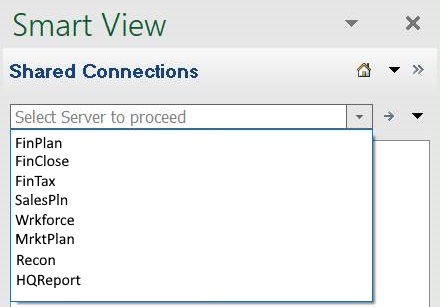
Cloud EPM管理者: 単一の共有接続で複数のプロバイダを設定する方法については、ビジネス・プロセスの管理ガイドの「Cloud EPMの環境の接続」トピックを参照してください。たとえば、『Planningの管理』のCloud EPMの環境の接続を参照してください。
EPM Workspaceの共有接続。
図4-3に例示したドロップダウン・メニューでは、ユーザーはEssbaseやOracle Hyperion Planningなど5つのEPM Systemデータ・ソースにアクセスできます。
図4-3 EPM Workspaceの共有接続
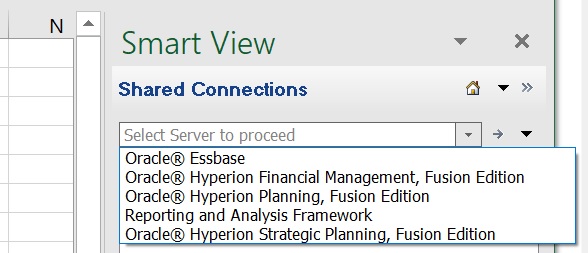
プライベート接続
図4-4に例示したドロップダウン・メニューにはEssbaseおよびOracle Hyperion Financial Managementに対する2つの接続が表示され、これらの接続は「プライベート接続」ウィザードを使用して作成されたものです。表示されている残りの接続は、クイック接続方法を使用して作成されたもので、Oracle Hyperion PlanningやEssbaseなどへの接続があります。
図4-4 様々なプライベート接続

共有接続とプライベート接続のガイドライン
-
リリース20.200以降、カスタムURL (つまり、バニティURL)を使用して、Smart Viewからデータ・ソース・プロバイダにアクセスできます。カスタムURLを構成するには、T.ly、Bitly、Rebrandly、TinyUrl、is.gdなどのサードパーティのリンク短縮サービス、またはYOURLSなどのオープン・ソース・ソリューションを使用します。次に、構成に応じて共有接続、プライベート接続またはクイック接続としてカスタムURLを使用します。
注:
- バニティURLを使用している場合は、サードパーティのリンク短縮ベンダーに機密データを転送する可能性があります。たとえば、リフレッシュまたは送信を実行する際、トランザクションでパスワード情報を転送している可能性があります。
- バニティURLを使用してログインした場合、「オプション」ダイアログの「拡張機能」タブでは、拡張機能のインストールおよび更新コマンドである「更新、新規インストールおよびアンインストールのチェック」はサポートされません。
管理者またはSmart Viewユーザーは、バニティURLを作成できます。バニティURLの作成の詳細は、選択したサードパーティのリンク短縮サービスのドキュメントを参照してください。
-
一部のデータ・ソースでは、ワークシートごとに接続できるデータ・ソースは1つのみです。例外およびその他の接続ガイドラインを次に示します。
-
Planning、Planningモジュール、Enterprise Profitability and Cost Management、フリーフォーム、Financial Consolidation and Close、Tax Reporting: Cloud EPMの複数グリッド・ワークシートでの接続の変更に記述されたとおり、1つのワークシートで複数のデータベースに接続できます。
-
Essbaseクラウドおよびオンプレミス:
- Oracle Essbaseクラウドに接続するときは、プライベート接続を使用する必要があります。
- 複数グリッド・ワークシートでの接続の変更の説明に従って、単一のワークシートの複数のEssbaseデータベースに接続できます。
- 同じサーバー上の別のアプリケーションに接続する場合でも、外部認証が使用不可の場合は、セキュリティ上の理由から接続のたびにユーザー名とパスワードを指定する必要があります。
- Essbaseデータベースに接続されると、データベースに関連付けられているデータベース・ノートを表示できるようになります。データベース・ノートを表示するには、Smart Viewパネルで、Essbaseデータベースの名前を右クリックして、「データベース・ノート」を選択します。これらのデータベース・ノートは、Smart Viewからは編集できません。データベース・ノートは、VBA関数HypGetDatabaseNoteを使用してVBAに実装できます(Oracle Smart View for Office開発者ガイドのHypGetDatabaseNoteを参照)。
-
Oracle Analytics CloudとOracle BI EE
- Oracle Analytics CloudまたはOracle BI EEに接続するときは、プライベート接続を使用する必要があります。
- 複数のOracle Analytics Cloudデータ・ソースへの接続および複数のOracle BI EEデータ・ソースへの接続の説明に従って、単一のシートの複数のカタログに接続できます。
- Narrative Reportingに接続するときは、プライベート接続を使用する必要があります。
- Smart Viewからのデータ・ソースへのログイン中に問題が発生した場合は、ログインの問題の診断を参照してください。